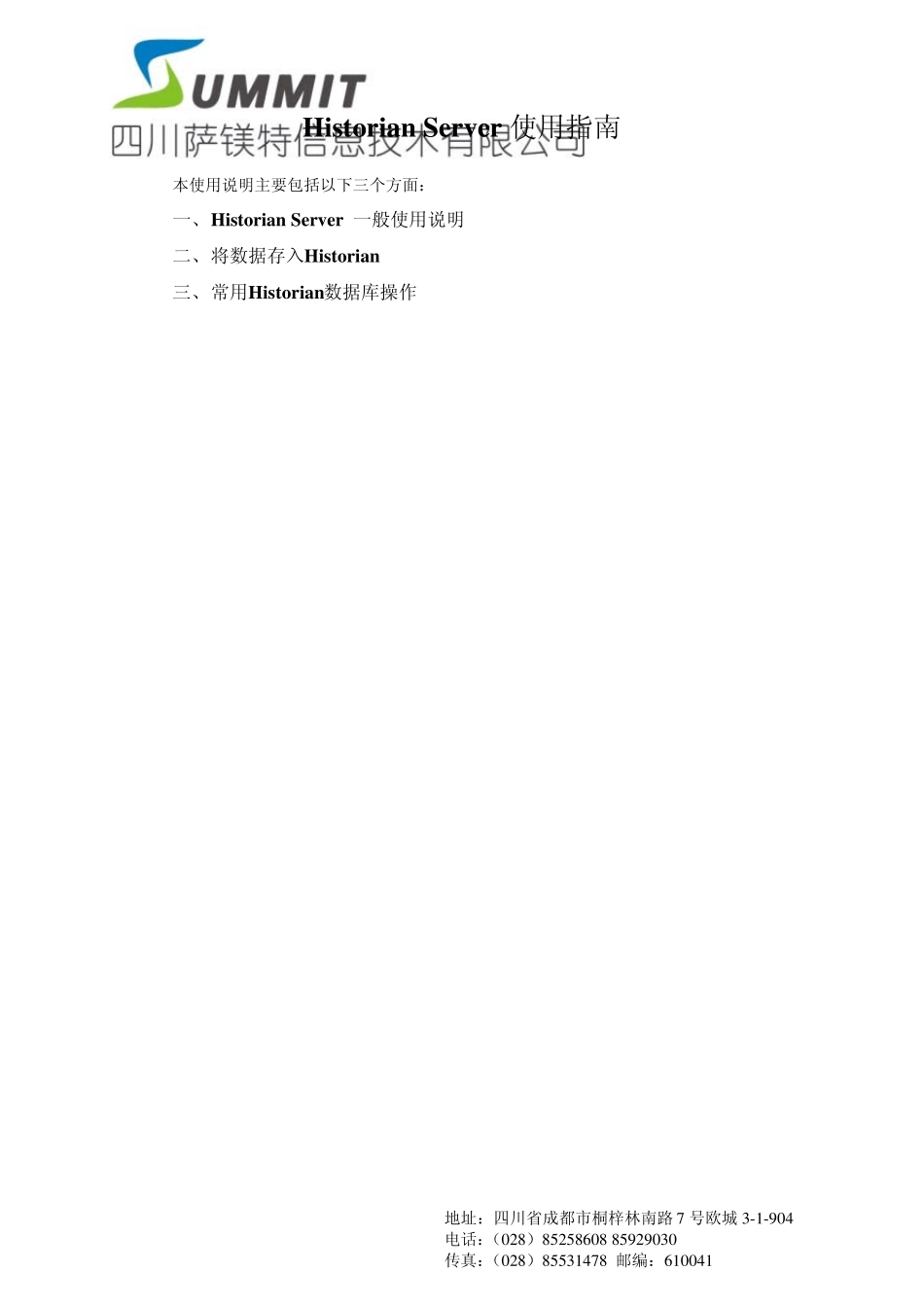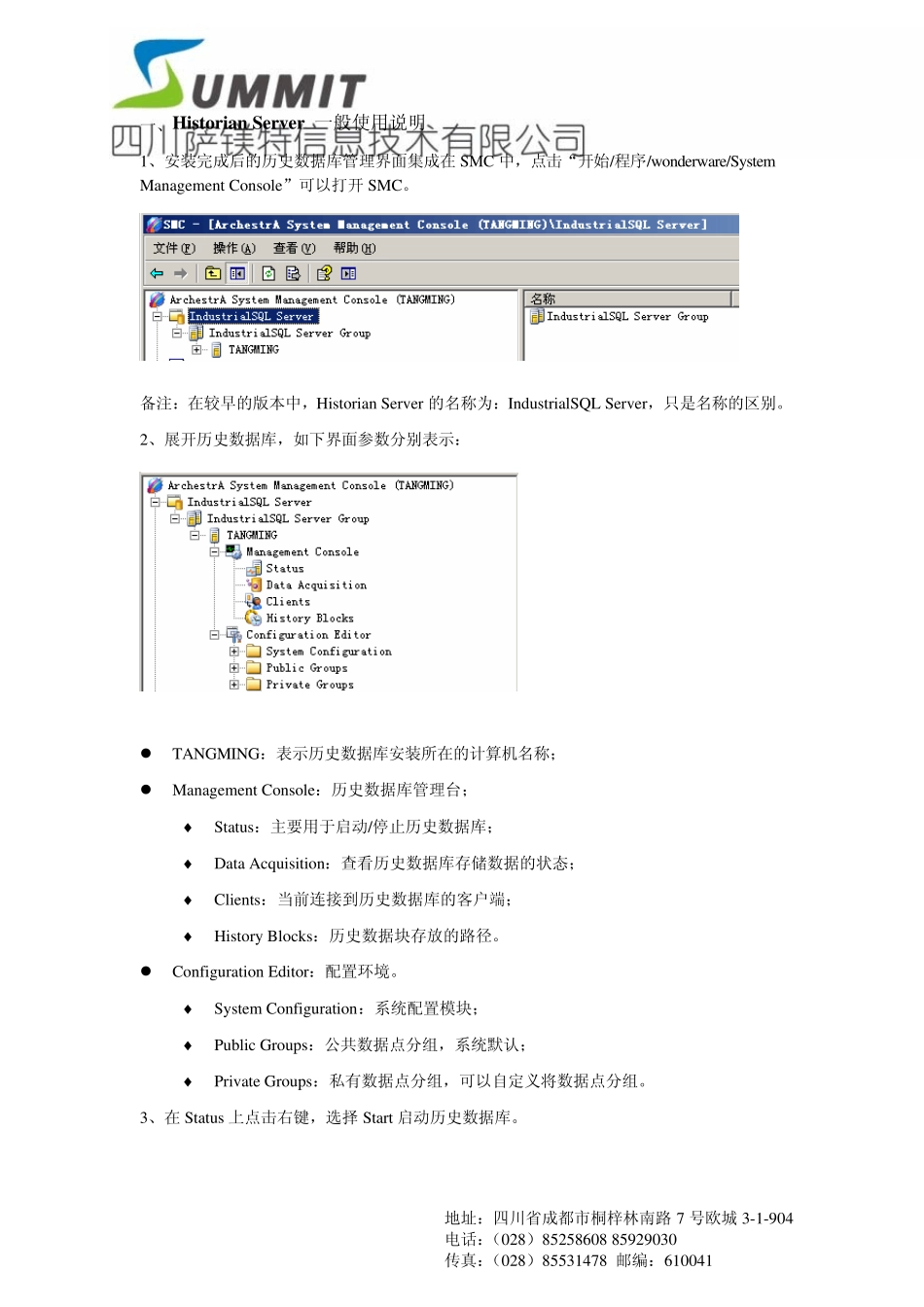Historian Serv er 使用指南 本使用说明主要包括以下三个方面: 一、 Historian Serv er 一般使用说明 二、 将数据存入Historian 三、 常用Historian数据库操作 地址:四川省成都市桐梓林南路 7 号欧城 3 -1 -9 0 4 电话:(0 2 8 )8 5 2 5 8 6 0 8 8 5 9 2 9 0 3 0 传真:(0 2 8 )8 5 5 3 1 4 7 8 邮编:6 1 0 0 4 1 一、Historian Serv er 一般使用说明 1、安装完成后的历史数据库管理界面集成在SMC 中,点击“开始/程序/wonderware/System Management Console”可以打开 SMC。 备注:在较早的版本中,Historian Server 的名称为:IndustrialSQL Server,只是名称的区别。 2、展开历史数据库,如下界面参数分别表示: z TANGMING:表示历史数据库安装所在的计算机名称; z Management Console:历史数据库管理台; ♦ Status:主要用于启动/停止历史数据库; ♦ Data Acquisition:查看历史数据库存储数据的状态; ♦ Clients:当前连接到历史数据库的客户端; ♦ History Blocks:历史数据块存放的路径。 z Configuration Editor:配置环境。 ♦ System Configuration:系统配置模块; ♦ Public Groups:公共数据点分组,系统默认; ♦ Private Groups:私有数据点分组,可以自定义将数据点分组。 3、在Status 上点击右键,选择 Start 启动历史数据库。 地址:四川省成都市桐梓林南路 7 号欧城 3-1-904 电话:(028)85258608 85929030 传真:(028)85531478 邮编:610041 4、弹出如下对话框,输入相应的计算机用户名和密码,点击“确定”。 z Domain:域名称,若用户未使用“域”,则不需要填写; z Login Name:计算机用户名(推荐使用具有 Administrator 权限的用户); z Passw ord:计算机用户名相应的密码。 5、启动成功后,点击Status 按钮可看到右侧运行状态面板全部变为绿色: 6、点击“Data Acquisition ”可以看到右侧的面板,绿色表示正在存储该主题的数据,红色表示未存储。 地址:四川省成都市桐梓林南路 7 号欧城 3-1-904 电话:(028)85258608 85929030 传真:(028)85531478 邮编:610041 地址:四川省成都市桐梓林南路7 号欧城3 -1 -9 0 4 电话:(0 2 8 )8 5 2 5 8 6 0 8 8 5 9 2 9 0 3 0 传真:(0 2 8 )8 5 5 3 1 4 7 8 邮编:6...